Når du jobber med videoredigering som jeg gjør, ser du mange apper som tar sikte på å gjøre jobben riktig, og etter en stund begynner du å se likheter. Importerer opptak, forhåndsviser det, redigerer det, finjusterer det og legger til spesialeffekter, det er alt ganske liknende. Så det var en hyggelig overraskelse å komme over Gilisofts videoredigerer, fordi det blir hele konseptet på hodet, så mye så faktisk at en profesjonell redaktør ville se på det og lure på hvordan man skal fortsette.
- Du kan laste ned Gilisoft Video Editor 10.3.0 her
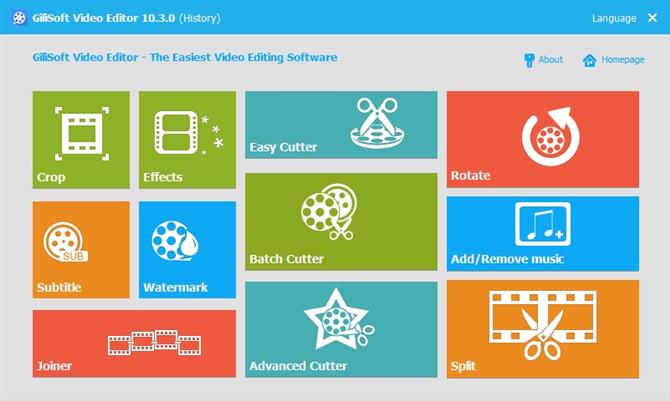
Interface
Det er ingen forhåndsvisningsvindu, ingen nettleser å se etter klipp og dra dem til tidslinjen for å bygge din redigering, ingen tidslinje til og med. Det kan vel være at min erfaring på dette feltet setter meg i ulempe. Kan jeg være så fast i mine måter at jeg ikke kan se en radikal avvik fra normen som alt annet enn en feil og et ulempe? Så for å gjøre Video Editor rettferdighet vil jeg forsøke å se på det gjennom øynene til noen som ikke har noen forkunnskaper eller erfaring med videoredigering. Kan noen lage en film med denne programvaren?
Ved første øyekast er det vanskelig å vite hvor du skal fortsette. Grensesnittet gir deg elleve fargerike knapper. Disse farger synes ikke å organisere knappene i en bestemt gruppe, og synes å ha blitt valgt for estetiske formål. Basert på deres titler kan du beskjære en fil, legge til effekter, en undertekst eller et vannmerke. Den røde Joiner-knappen virker mer lovende som det ser ut til å være der du bygger redigeringen. De tre midterknappene gir deg tre forskjellige måter å klippe opp: Easy Cutter, Batch Cutter og Advanced Cutter. Med de riktigste knappene kan du rotere opptakene dine, legge til / fjerne musikk og dele et klipp.
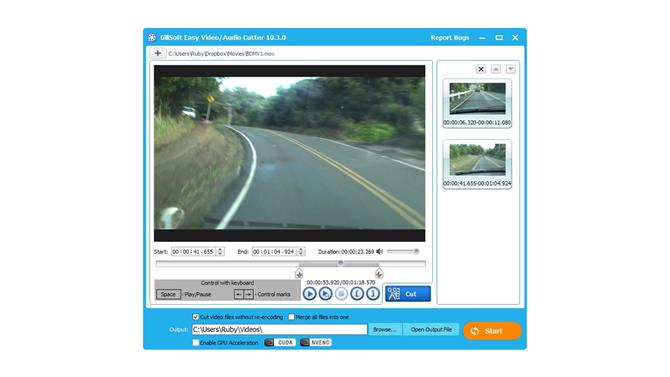
redigering
La oss starte med Easy Cutter. Denne delen lar deg laste inn en enkelt videofil, velg en bestemt seksjon for å slå dette valget til en ny separat fil. Du kan velge flere seksjoner av samme media, og Video Editor vil lagre dem alle som forskjellige filer, uten å endre videoformatet, slik at det ikke blir noen kvalitetsforringelse.
Batch Cutter er en måte å kutte flere forskjellige filer på på samme måte (si, fjern de første fem sekundene av hvert klipp), Split Clip, lar deg klippe et klipp i to, og Advanced Cutter lar deg kutte deler av et klipp, legg til effekter for dem, bruk et vannmerke, inkludere teksting eller legge til musikk, alt på en gang. Hver gang du utfører en handling, lagres en ny videofil som inneholder den nye informasjonen.
Dette har noen fordeler hvis filmen din hovedsakelig vil bestå av et enkelt klipp. Ved hjelp av disse skjæringsverktøyene kan du trimme opptaket for å fokusere utelukkende på den interessante delen, legge til en morsom effekt, kanskje en tittel, og det er ganske mye det.
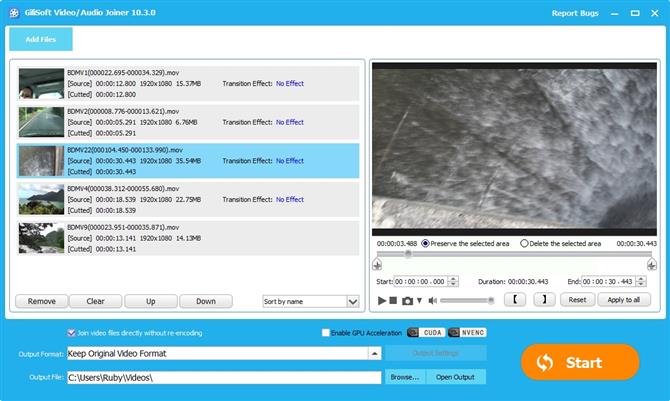
Hvis du vil være litt mer kreativ, er det her Joiner-alternativet kommer inn. Du kan laste flere klipp til den delen, enten den raske opptaket du har skutt eller noen av klippene du opprettet med Cutter-verktøyene. De vises alle på en liste. Du kan omorganisere dem med opp- og ned-knappene. Det er også mulig å klippe deler av klippene ytterligere, hvis du ønsker å finjustere endringene dine.
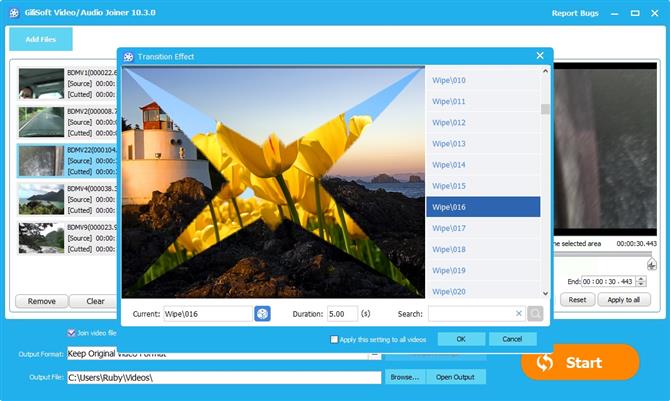
overganger
Du kan legge til overganger mellom klippene dine. Dette gir en fusjonerende effekt mellom dem. Du kan angi varigheten av denne overgangen og ha et utvalg av hundrevis av dem … bortsett fra at de aller fleste bare har et nummer for en beskrivelse, tvinger deg til å velge den for å finne ut hva de gjør – nesten ikke brukervennlig; hvor mange vil ha tålmodigheten til å sjekke ut alle 248 av dem?
Innenfor Joiner er en Output Settings-meny, der du kan endre videoens parametere. Som standard er de satt til å være de samme som klippene du er med, men hvis filene har forskjellige formater, kan denne delen være til nytte.
Selv om du kan forhåndsvise hvert av klippene du har lagt til Joiner individuelt, kan du ikke forhåndsvise hele sekvensen du lager, eller overgangene du har valgt. Du må eksportere mye som en enkelt fil for å se hva sluttresultatet ser ut som, som er langt fra praktisk. Denne prosessen er definitivt ikke for den omhyggelige redaktøren.
Når du er ferdig, kan du importere den ferdige filen til en av de andre menyene for å gjøre ytterligere endringer. Hver av disse alternativene – Beskjær, Rotere, Effekter, Undertekst, Vannmerke og Musikk – fører deg til en annen fane i samme vindu. Dette betyr at du kan gjøre alle endringene du trenger i forbindelse med disse menyene, uten å måtte lagre filen og åpne den igjen hver gang du endrer klippet på en annen måte.
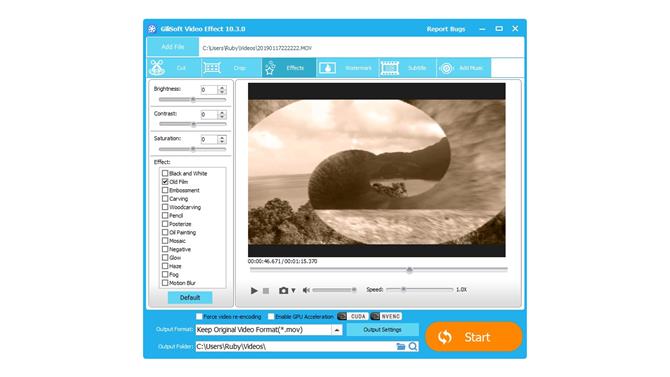
effekter
Alt er ganske greit, men også veldig begrenset. Du har bare 14 effekter å velge mellom for eksempel i tillegg til det grunnleggende som Lysstyrke, Kontrast og Metning, og disse effektene er generiske, for eksempel Mosaic, Haze og Back and White. Det valgte klippet kan også bli redusert til en tiendedel av sin normale hastighet eller sped opptil 4 ganger.
Vannmerkeavsnittet er interessant, takket være dets evne til å la deg sette inn et video vannmerke til klippet ditt. Dette kan tillate deg å lage en bilde-i-bilde-effekt hvis du velger det.
Frustrerende, Undertekst krever at du laster inn en tekstfil – du kan ikke skrive direkte inn i appen, selv om du kan endre skrifttypestilen og tekstenes posisjon på skjermen.
Du kan sette inn din favorittsang via musikkavsnittet, og til og med velge hvor musikken starter og slutter.
Endelig dom
Jeg kan se appellen til en slik app hvis dine behov er svært begrenset, og du vil ikke bry deg med hodepine som en vanlig videoredigeringsapp kan være. Med Gilisoft Video Editor kan du enkelt laste inn klippet ditt, trimme det, legge til en effekt, lagre det og du er ferdig om noen minutter.
Men hvis du har enda litt mer komplekse behov, blir denne appen en byrde. Konstant lasting og lagring av filer er ganske tungvint. Manglende evne til å forhåndsvise hele redigeringen i Joiner-delen begrenser sin brukbarhet alvorlig, og vil virkelig begrense en spirende redaktør til å lage en film med bare en håndfull klipp.
Gilisoft Video Editor er et videoredigeringsprogram i den mest grunnleggende definisjonen av begrepet. Det er ikke egnet for å lage komplekse redigeringer, men det er ikke å si at det ikke er noe marked for denne programvaren: vi skyter raskt på en rask video med våre telefoner, og denne appen ville faktisk være ideell for alle som ønsker det å spille litt rundt med den resulterende opptaket. I den henseende har det definitivt sine bruksområder, men hvis du er interessert i filmopptak, vil du vokse det ganske fort.
- Vi har også markert beste videoredigeringsprogramvare
